3DMax怎么做水波涟漪动画?
溜溜自学 室内设计 2020-12-11 浏览:5024
3Dmax怎么做水波涟漪动画?这个问题估计很多新手朋友对此都是一头雾水,不过不要紧,下面就由溜溜自学网小编教大家3Dmax做水波涟漪动画方法,分享给大家具体的操作步骤,希望能帮助到有需要的人。
想要更深入的了解“3DMax”可以点击免费试听溜溜自学网课程>>
工具/软件
电脑型号:联想(Lenovo)天逸510S; 系统版本:联想(Lenovo)天逸510S; 软件版本:3DMax2014
方法/步骤
第1步
打开题目指定的素材文件;选择对象水面Cylinder01,给予添加“涟漪”修改器(菜单路径:修改器-参数化变形器-涟漪),参数保持不变;
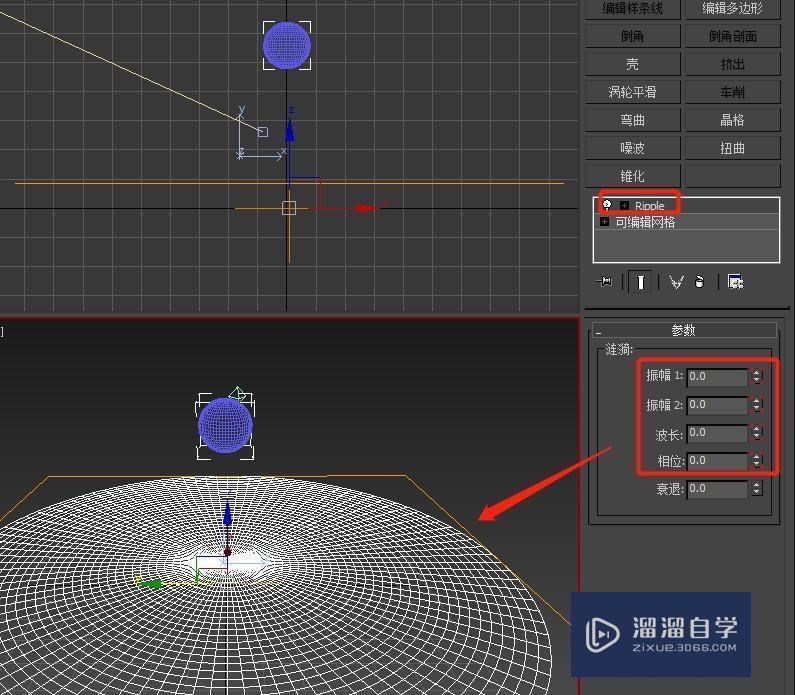
第2步
选择水面与水滴对象,点开动画的自动关健帧,在0帧位置保持目前状态,不用做什么;把动画的关健帧拖到45帧位置,把水面涟漪”修改器的参数进行如下图设置;
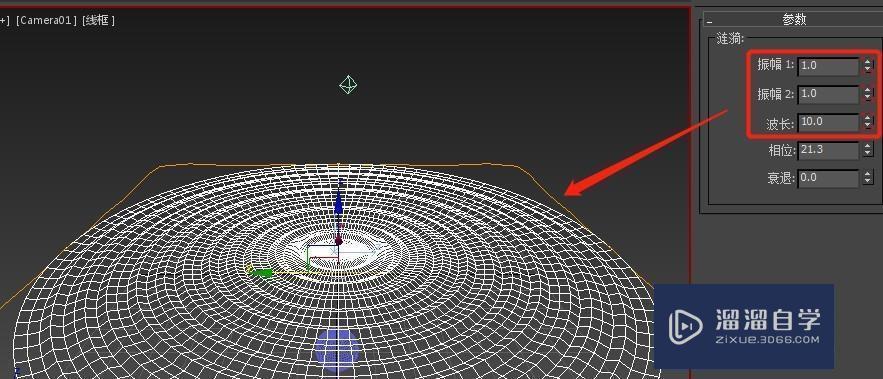
第3步
然后把动画的关健帧拖到50帧位置,在前视图把水滴Sphere01用移动工具移动到水面下方(水滴球顶面大约位于水面下的3.5个栅格处),如下图;
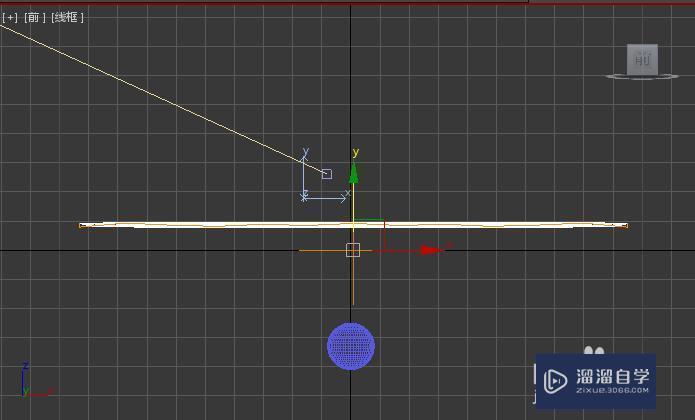
第4步
把动画的关健帧拖到100帧位置,把水面“涟漪”修改器内的相位调为50;这样这个动画就制作好了,点击播放按钮(快捷键“?”)就会看水滴滴落下来产生的涟漪效果。
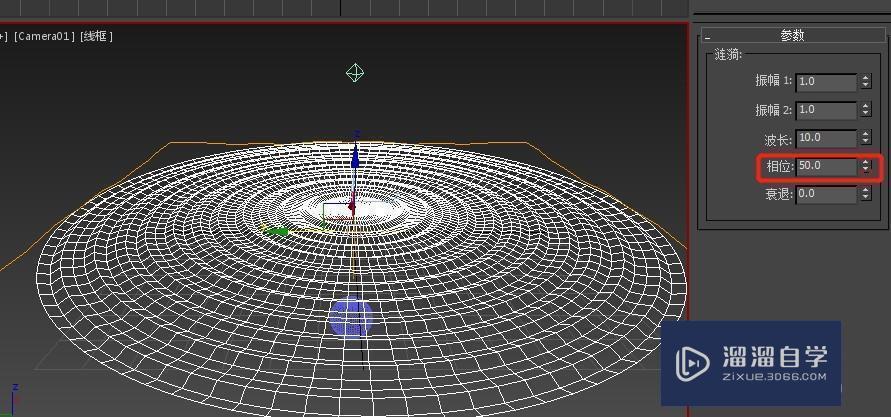
特别提示
“涟漪”的参数可根据实际效果适当调整,上述参数仅供参考;
水滴落下到水面的时间与涟漪产生的时间关系,可在动画时间轴拖动帧位来进行调整,上述参数仅供参考。
基础入门3dmax巧妙做深渊镜做法效果
特别声明:以上文章内容来源于互联网收集整理,不得将文章内容
用于商业用途.如有关于作品内容、版权或其他问题请与溜溜网客服
联系。
相关文章
距结束 06 天 17 : 30 : 46
距结束 00 天 05 : 30 : 46
首页










